Capítol 2 - Seleccionar cel·les
Ja hem vist que per poder escriure dades en una cel·la o per modificar o esborrar el seu contingut, abans cal seleccionar-la.
També cal seleccionar-la
si volem esborrar el contingut, canviar el format o copiar-la.
En aquests casos, sovint ens interessa realitzar la mateixa acció
amb diverses cel·les.
Tot seguit veurem de quines formes podem seleccionar un conjunt de cel·les.
![]()
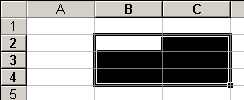 Seleccionar
un rang (un conjunt de cel·les que formen una àrea rectangular)
Seleccionar
un rang (un conjunt de cel·les que formen una àrea rectangular)
S'ha de seleccionar la cel·la d'una de les cantonades i arrossegar fins la cel·la de la cantonada oposada.
![]() ATENCIÓ: fixeu-vos que, encara que la primera cel·la
estigui en blanc, també està seleccionada; el que importa
és el requadre gruixut que hi ha al voltant.
ATENCIÓ: fixeu-vos que, encara que la primera cel·la
estigui en blanc, també està seleccionada; el que importa
és el requadre gruixut que hi ha al voltant.
![]()
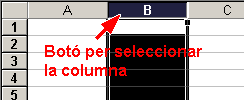 Seleccionar
totes les cel·les d'una columna o d'una fila
Seleccionar
totes les cel·les d'una columna o d'una fila
S'ha de fer clic a
l'encapçalament de la columna o de la fila (el botó que
conté la lletra de la columna o el número de la fila).
També podem seleccionar varies columnes o files arrosegant el ratolí
després de seleccionar la primera de les columnes o files.
![]()
 Seleccionar
totes les cel·les del full de càlcul
Seleccionar
totes les cel·les del full de càlcul
S'ha de fer clic al botó que es troba a l'angle superior esquerre (a la intersecció de la fila amb les lletres de les columnes i la columna amb els números de les files).
![]()
Selecció múltiple
De vegades també ens pot interessar seleccionar diverses cel·les o conjunts de cel·les que no estiguin contigües.
Per fer-ho, primer seleccionarem una cel·la o un conjunt, i després, mantenint premuda la tecla CTRL, seleccionarem altres cel·les o conjunts de cel·les.
Proveu a seleccionar simultàniament les cel·les A1, B3 i la columna C.
![]()
Deseleccionar cel·les
Un cop hem realitzat les accions oportunes amb el conjunt de cel·les, es pot anular la selecció simplement fent clic en qualsevol cel·la.
![]()
EXERCICIS
![]() FES A LA LLIBRETA
FES A LA LLIBRETA
7 - Quines utilitats pot tenir seleccionar un conjunt de cel·les?
8 - Com es pot seleccionar tota una columna? I tota una fila? I tot el full?
![]()
![]() FES AMB L'ORDINADOR
FES AMB L'ORDINADOR
1 - Obre l'Excel i prova tots els tipus de seleccions de caselles que has vist en aquest capítol.
![]()